Tuoteuutiset
Yleistä
SoftOne GO:hun on julkaistu uusi toiminto Tiedotteet. Toimintoon voi lisätä yrityksen sisäisiä tiedotteita joko kaikille käyttäjille tai valitulle käyttäjäryhmälle. Tiedotteelle voidaan asettaa vahvistus, että se on luettu ja ymmärretty. Tiedotteen asettaja voi seurata mitkä käyttäjät ovat lukeneet ja vahvistaneet tiedotteen.
Selaimessa tiedotteet näkyvät oikealta avautuvassa laajennuksessa.
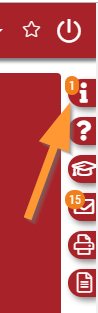
Tiedotteet-toiminnossa on kolme osiota
- Lukematta: Tässä osiossa näkyy tiedotteet, joita käyttäjä ei ole lukenut. Lukemattomien tiedotteiden lukumäärä näkyy myös Tiedote-kuvakkeessa.
- Sisäiset: Tässä osiossa näkyvät yrityksen omat tiedotteet.
- SoftOne tiedottaa: Tässä osiossa näkyy SoftOnen lisäämät tiedotteet järjestelmän käyttäjille.
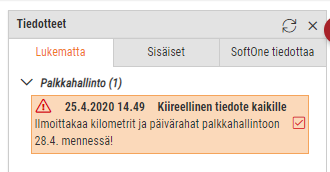
Tiedotteen tärkeysaste ilmaistaan kolmella erilaisella kuvakkeella.
- Kiireellinen tiedote: punainen varoituskolmio
- Tärkeä tiedote: oranssi tiedotuskuvake
- Tiedote: vihreä tiedotuskuvake
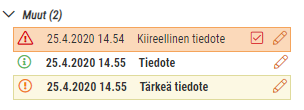
Tiedote-kuvake vilkkuu, jos käyttäjällä on kiireellinen tiedote jota ei ole luettu. Tällöin myösTiedotteet-osio pysyy avoimena siihen asti, kunnes kiireellinen tiedote on merkitty luetuksi ja ymmärretyksi.
Tiedotteen pääsee lukemaan klikkaamalla tiedotetta.

Tiedotteen perässä on valintaruutu silloin kun tiedote vaatii lukukuittauksen. Valintaruutu on punainen, jos tiedotetta ei ole kuitattu. Kuitatun tiedotteen valintaruutu on vihreä. Kuittaus suoritetaan klikkaamalla tiedotteen kohdalla hiiren oikealla ja valitsemalla Luettu ja ymmärretty.
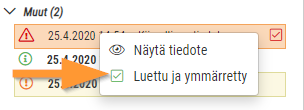
Tiedotteita pääsee lisäämään kun roolilla on käyttöoikeus Hallitse > Asetukset > Tiedotteet. Uusi tiedote lisätään klikkaamalla plus-kuvaketta:
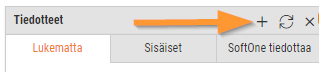
Tiedotteeseen on kirjoitettava otsakkeen lisäksi joko kuvaus tai pidempi teksti, tai molemmat.
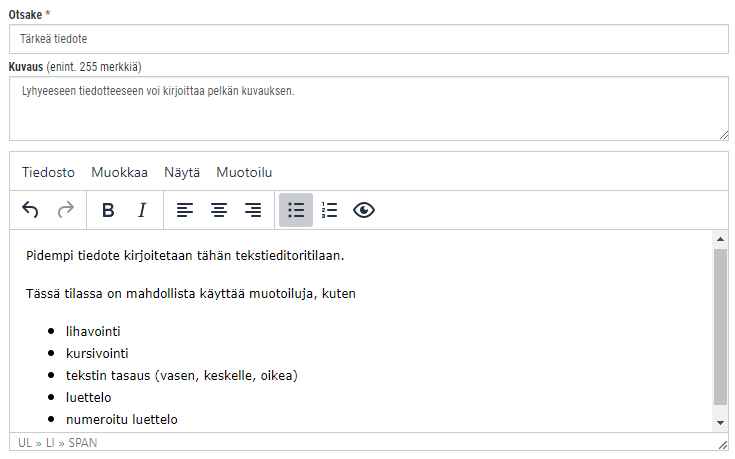
Seuraavaksi valitaan tiedotteen tärkeysaste sekä hakemisto. Voit valita olemassaolevan hakemiston tai luoda uuden kirjoittamalla uuden hakemiston nimen Hakemisto-kenttään.
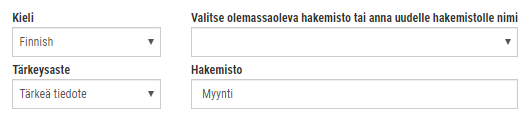
Lopuksi tehdään tiedotteen julkaisuun vaikuttavat asetukset.
- tiedotteelle voi asettaa voimassaoloajan jolloin se näytetään
- tiedotteelle voi asettaa lukukuittauksen
- valitaan missä tiedote näytetään: selain, leimauspääte, mobiilisovellus
- valitaan tarvittaessa ryhmä, jolle tiedote näytetään (vastaanottajaryhmiä perustetaan toiminnossa Hallinnoi > Asetukset > Rekisterit > Vastaanottajaryhmät)
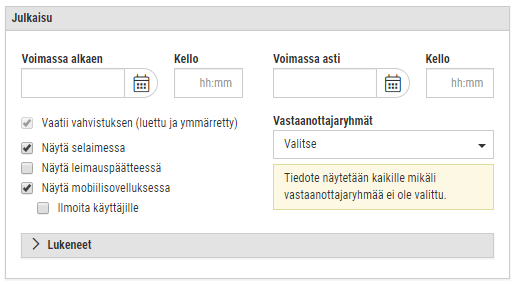
Lukeneet-osiosta voi tarkistaa ovatko käyttäjät lukeneet tiedotteen tai kuitanneet tiedotteen luetuksi, jos lukukuittaus on asetettu tiedotteelle.
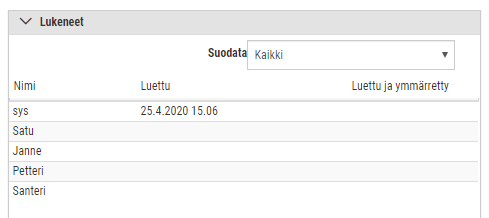
SoftOne GO -järjestelmään on julkaistu uusi toiminto Viestit. Toiminto korvaa aiemman viestitoiminnon. Viesteissä näkyy mm. laskuntarkastuksen ja työvuorosuunnittelun viestit. Viestissä voi olla mukana liitteitä ja viestille voidaan asettaa vahvistus, että se on luettu ja ymmärretty. Viestin lähettäjä voi seurata onko vastaanottaja(t) lukenut ja vahvistanut viestin.
Selaimessa viestit näkyvät oikealta avautuvassa laajennuksessa.
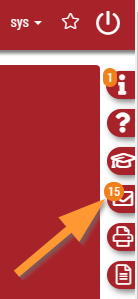
Viestit-toiminnossa on kolme osiota
- Saapuneet: Tässä osiossa näkyy kaikki saapuneet tiedotteet, joita ei ole poistettu. Viestin edessä on klemmarikuvake mikäli viesti sisältää liitteitä. Jos viesti vaatii vahvistuksen (luettu ja ymmärretty), sen perässä on valintaruutu. Valintaruutu on punainen, jos viestiä ei ole vahvistettu. Vahvistetun viestin valintaruutu on vihreä.
- Lähetetty: Tässä osiossa näkyvät käyttäjän lähettämät viestit. Käyttäjän toimien perusteella lähetetyt viestit näkyvät täällä myös. Tällaisia viestejä ovat mm. laskuntarkastusviestit ja työvuorosuunnittelusta lähteneet viestit.
- Poistetut: Poistetut viestit näkyvät tässä osiossa.
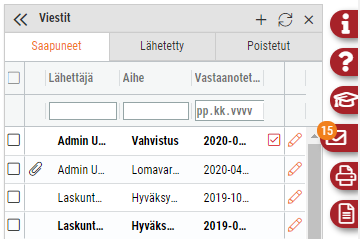
Viesti-osion saa laajennettua klikkaamalla otsikkorivin vasemmassa laidassa olevaa << kuvaketta. Viestin pääsee lukemaan tuplaklikkaamalla viestiä. Viestin lukuruudusta löytyy toiminnot Lähetä edelleen, Vastaa, Vastaa kaikille, Poista ja Peruuta. Mikäli viestin lähettäjä vaatii lukukuittauksen, on lukuruudussa lisäksi toiminto Luettu ja ymmärretty.
![]()
Viestejä voi merkitä luetuksi, lukemattomaksi tai poistaa valitsemalla käsiteltävät viestit ja valitsemalla halutun toiminnon hiiren oikealla avautuvasta valikosta.
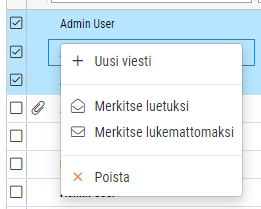
Uuden viestin pääsee luomaan valitsemalla hiiren oikealla avautuvasta valikosta Uusi viesti tai painamalla plussa-kuvaketta Viestit-toiminnon otsakeriviltä.
Valitse laji -valikosta valitaan tapa, jolla viestin vastaanottajia valitaan. Vaihtoehdot ovat
- Käyttäjä: Vastaanottajaksi voidaan valita yksi tai useampi käyttäjä
- Luokka: Vastaanottajiksi voidaan valita tiettyyn luokkaan kuuluvat työntekijät
- Rooli: Vastaanottajiksi voidaan valita tiettyyn rooliin liitetyt käyttäjät
- Sopimusryhmä: Vastaanottajiksi valita tiettyyn sopimusryhmään kuuluvat työntekijät
- Vastaanottajaryhmä: Vastaanottajat määräytyvät vastaanottajaryhmän mukaan (vastaanottajaryhmiä perustetaan toiminnossa Hallinnoi > Asetukset > Rekisterit > Vastaanottajaryhmät)
Kun vastaanottajat on valittu, painetaan Siirrä vastaanottajiin.
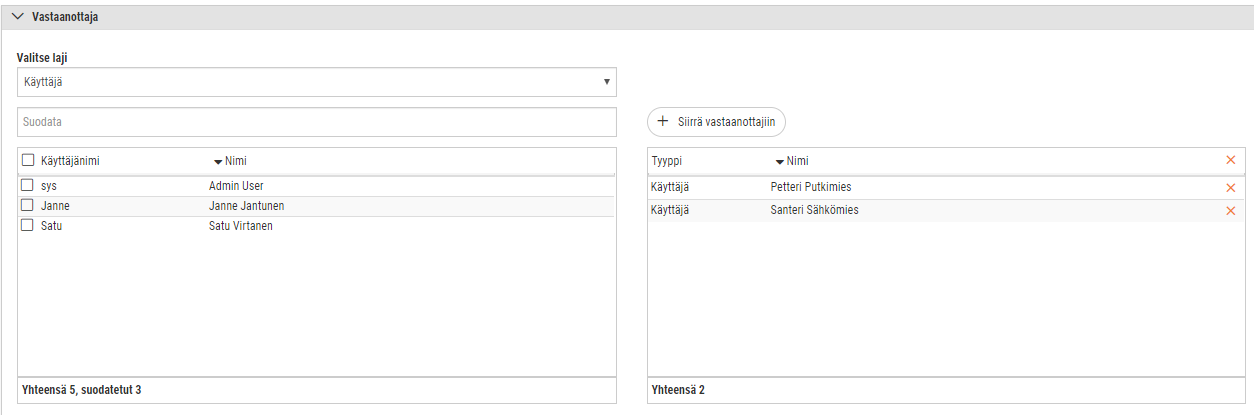
Viesti kirjoitetaan Viesti-osiossa. Viesti-osiossa on lisäksi seuraavat toiminnot:
- Kopio sähköpostiin: Viesti lähetetään myös käyttäjän tiedoissa olevaan sähköpostiosoitteeseen.
- Kopio tekstiviestinä: Viestistä lähetetään tieto käyttäjän tiedoissa olevaan puhelinnumeroon.
- Vaatii vahvistuksen: Viesti vaatii vahvistuksen vastaanottajalta. Viestin lähettäjä saa tiedon kun vastaanottaja(t) on vahvistanut viestin.
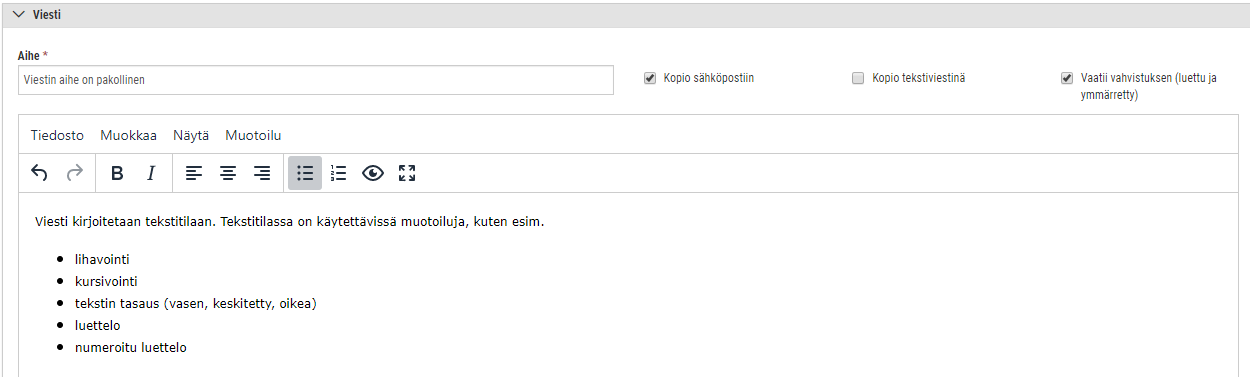
Liitteet-osiossa viestiin voidaan lisätä liitteitä.
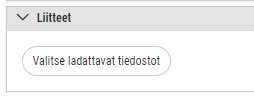
SoftOne GO -järjestelmään on julkaistu uusi toiminto Dokumentit. Toimintoon voi lisätä yrityksen sisäisiä dokumentteja. Dokumentit voidaan asettaa dokumenttikohtaisesti näkyville vain valitulle vastaanottajaryhmälle. Dokumentit-toiminnossa käyttäjä näkee myös sellaiset työntekijätietoihinsa lisätyt dokumentit, jotka hänellä on oikeus nähdä. Dokumentille voidaan asettaa vahvistus, että se on luettu ja ymmärretty. Dokumentin asettaja voi seurata mitkä käyttäjät ovat lukeneet ja vahvistaneet dokumentin.
Selaimessa dokumentit näkyvät oikealta avautuvassa laajennuksessa.
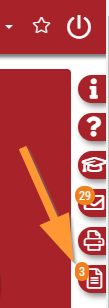
Dokumentit-toiminnossa on kaksi osiota:
- Yleiset: Yleiset-osiossa näkyy Dokumentit-toiminnossa lisätyt dokumentit.
- Omat: Omat-osiossa näkyy käyttäjäkohtaiset dokumentit jotka on lisätty käyttäjän työntekijätietoihin ja jotka hänellä on oikeus nähdä.
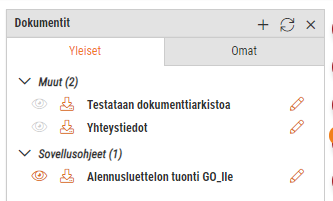
Dokumenttia pääsee tarkastelemaan klikkaamalla Näytä dokumentti -kuvaketta tai valitsemalla hiiren oikealla avautuvasta valikosta Näytä dokumentti:
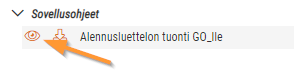
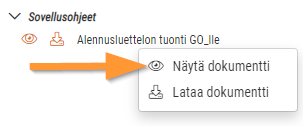
Tällöin dokumentti näytetään selainikkunassa.
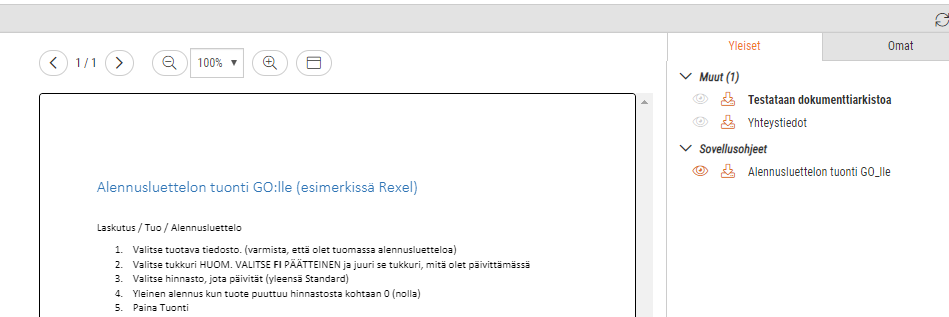
Dokumentin voi myös ladata klikkaammalla latauskuvaketta tai valitsemalla hiiren oikealla avautuvasta valikosta Lataa dokumentti:
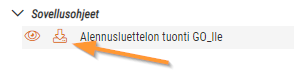
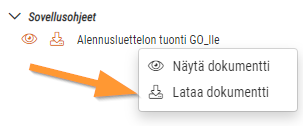
Dokumentin perässä on valintaruutu silloin kun dokumentti vaatii lukukuittauksen. Valintaruutu on punainen, jos dokumenttia ei ole kuitattu. Kuitatun dokumentin valintaruutu on vihreä. Kuittaus suoritetaan klikkaamalla dokumentin kohdalla hiiren oikealla ja valitsemalla Luettu ja ymmärretty.
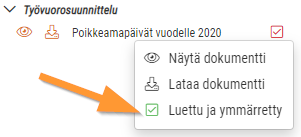
Dokumentteja pääsee lisäämään kun roolilla on käyttöoikeus Hallitse > Asetukset > Dokumentit. Uusi dokumentti lisätään klikkaamalla plus-kuvaketta.

Dokumentti valitaan klikkaamalla latauskuvaketta Tiedostonimi-kentän päädyssä. Dokumentille annetaan nimi ja haluttaessa kuvaus. Seuraavaaksi dokumentille valitaan olemassaoleva hakemisto tai luodaan uusi hakemisto kirjoittamalla uuden hakemiston nimi Hakemisto-kenttään.
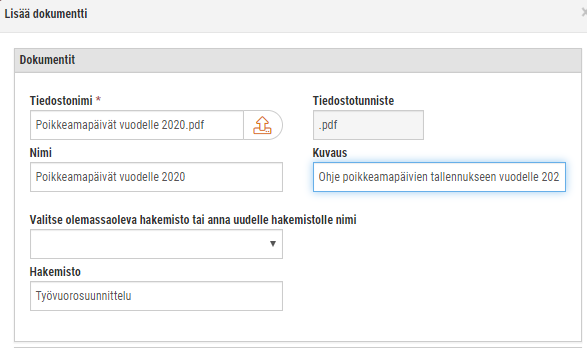
Lopuksi tehdään dokumentin julkaisuun vaikuttavat asetukset.
- dokumentille voi asettaa voimassaoloajan jolloin se näytetään
- dokumentille voi asettaa lukukuittauksen
- valitaan tarvittaessa ryhmä, jolle dokumentti näytetään (vastaanottajaryhmiä perustetaan toiminnossa Hallinnoi > Asetukset > Rekisterit > Vastaanottajaryhmät). Jos vastaanottajaryhmää ei ole valittu, dokumentti näytetään kaikille käyttäjille.
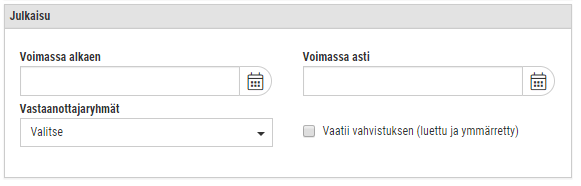
Dokumentin lisääjä pääsee katsomaan mitkä käyttäjät ovat lukeneet ja/tai vahvistaneet dokumentin. Lukeneet-osioon pääsee klikkaammalla dokumentin lopussa olevaa kynä-kuvaketta.
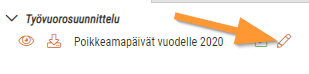
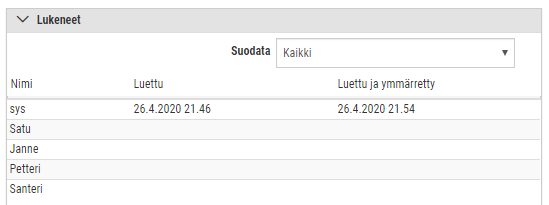
Mobiilisovellus
Mobiilisovelluksen versiopäivitys on aina selainversion päivitystä seuraavana maanantaina.
Huomioi, että päivitys on haettava manuaalisesti mikäli puhelimessa ei ole automaattiset päivitykset päällä.
- Dokumentit-toiminnon hakemistorakenne näkyy nyt samoin kuin selainversiossa.
- Omat dokumentit näkyvät nyt Dokumentit-toiminnossa.
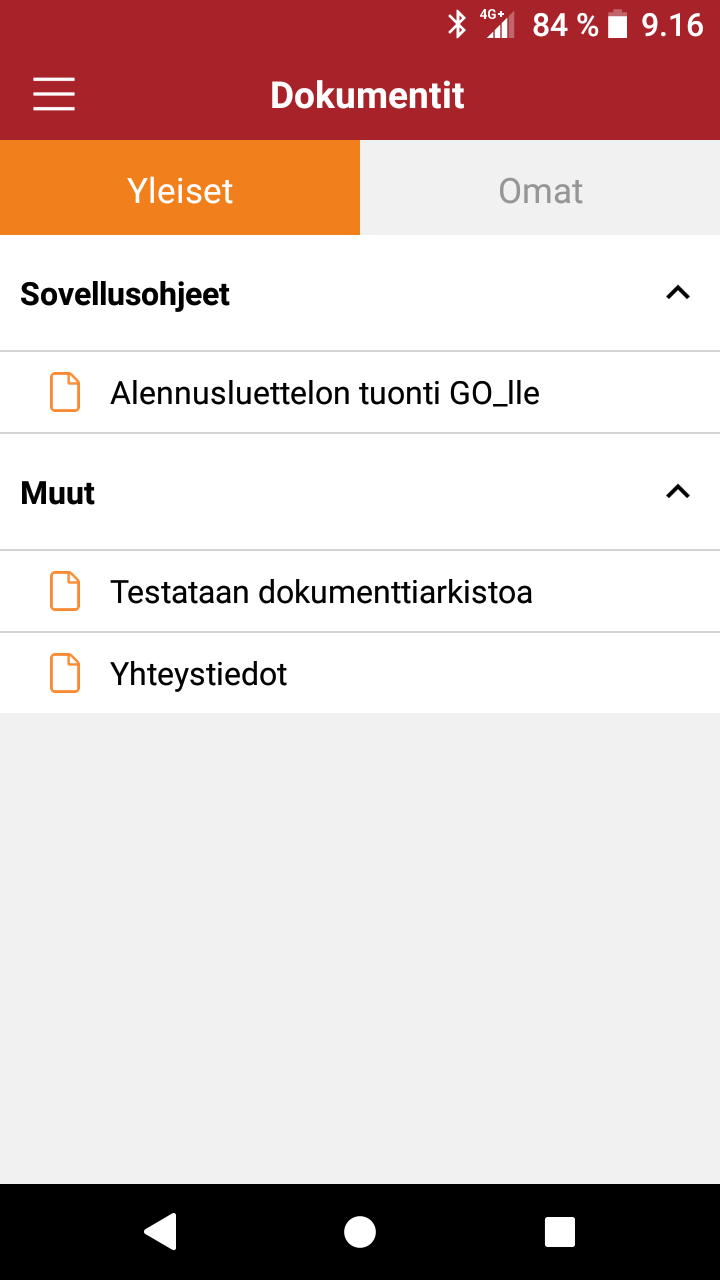
Tuotteen yksikkö näkyy nyt ulkoisen tuotteen haussa tukkurin valinnassa.
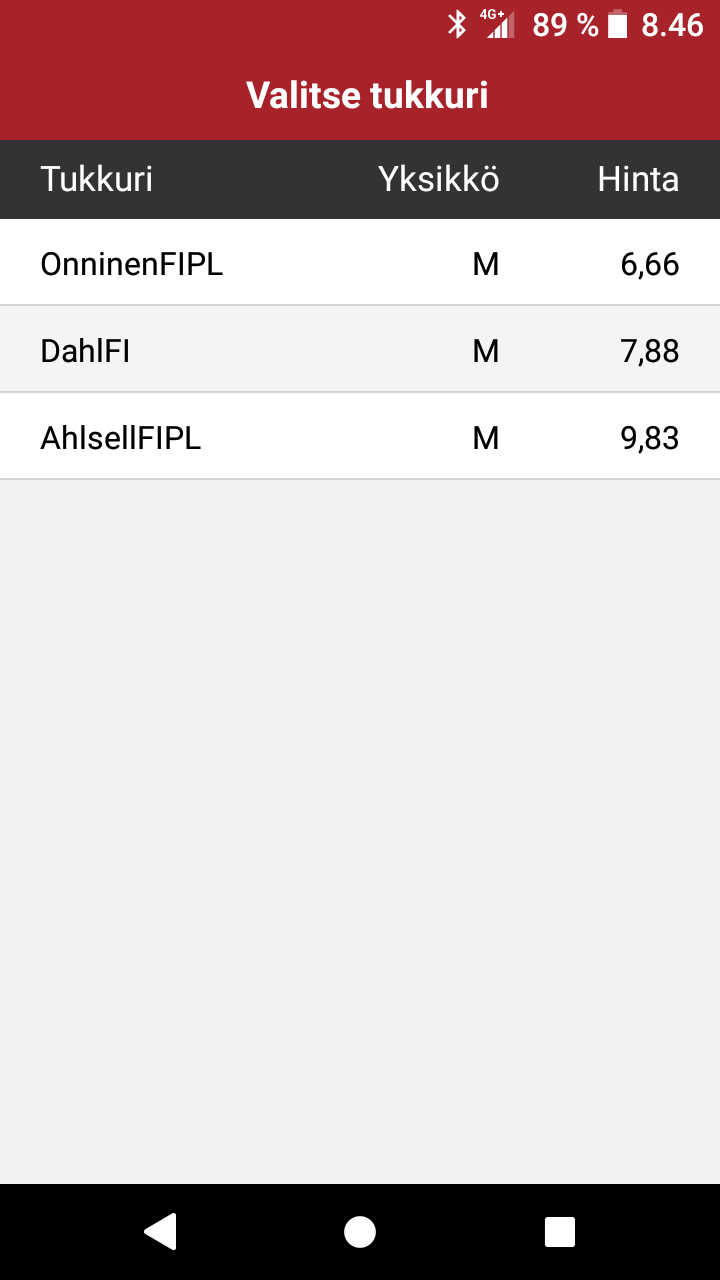
Tuotteen yksikkö tulee näkyviin määrä-kenttään määrää syötettäessä.
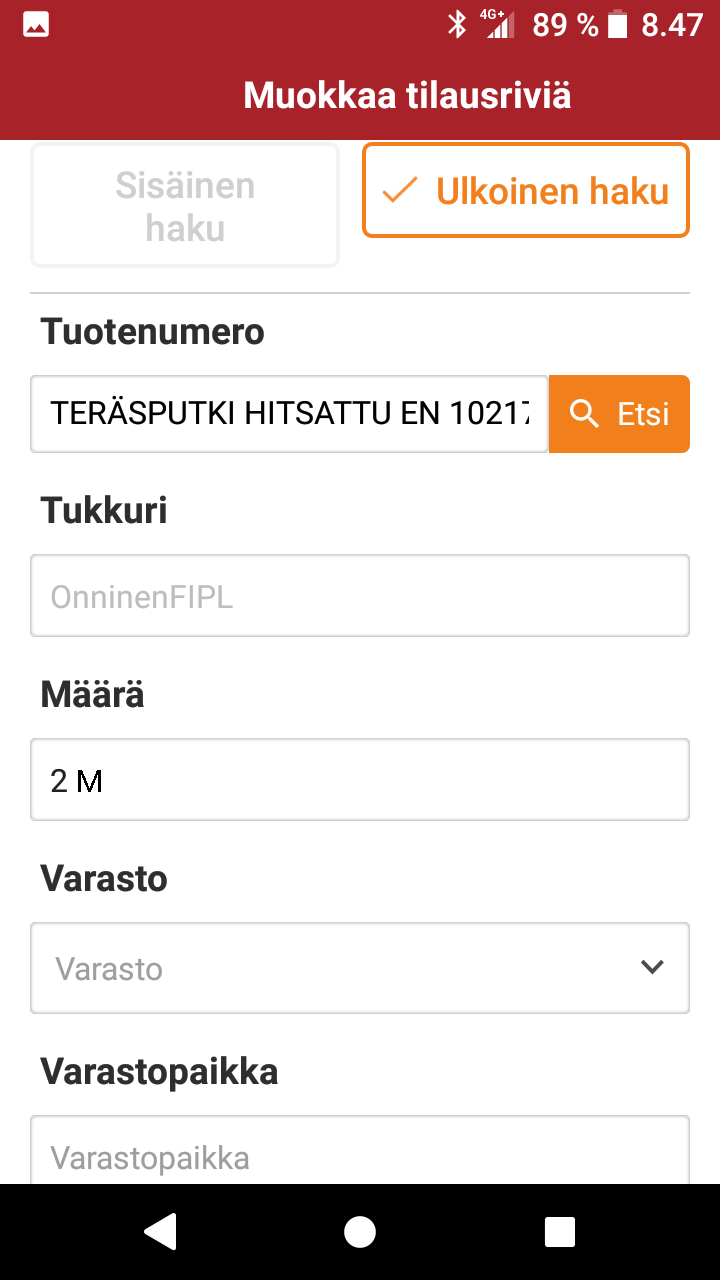
Aika/Henkilöstö
Aikataulusuunnittelussa on nyt mahdollista poistaa näkyvistä Palvelut-kohta, mikäli se ei ole käytössä.
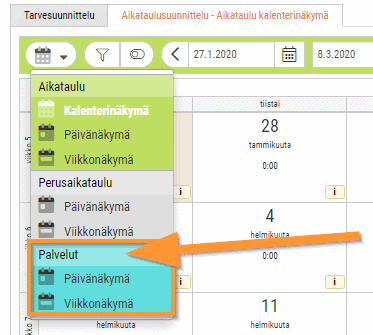
Ota yhteyttä SoftOne tukeen halutessasi toiminnon piiloon.
Henkilöstö > Aika > Hyväksy aika -toiminnon näkymää on selkeytetty.
- Helpompi nähdä mille riville ja mihin sarakkeeseen arvo kuuluu.
- Luvut ovat selkeästi omissa ruuduissaan.
- Summauksista on helpompi nähdä minkä sarakkeen summaus se on.
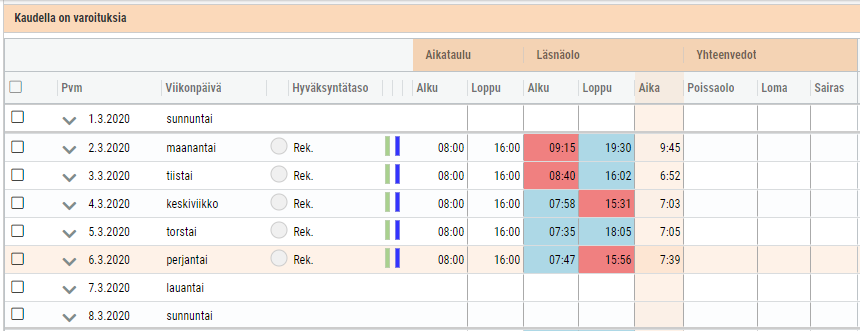

Talous
Talous > Kirjanpito > Tositteet -toiminnossa voi nyt katsella tositteen sisältämiä vientejä. Klikkaamalla tositerivin alussa oleva väkästä alapuolelle avautuu vientirivit. Vientirivit ovat vain lukua varten, niitä ei voi tässä muokata.
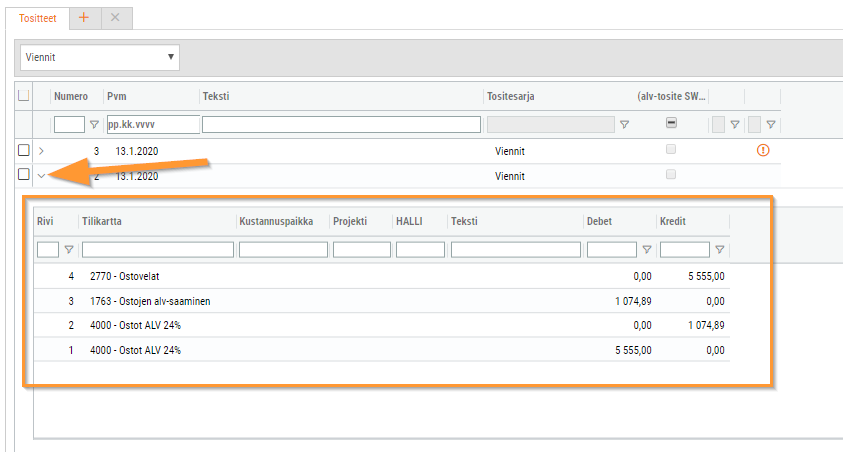
Jos väkänen ei näy, valitse listauksen hampurilaisvalikosta ’Palauta oletusnäkymä’.
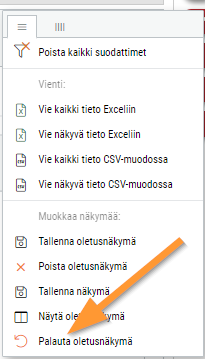
Maksamattomia ostolaskuja (Ostoreskontra > Maksut) voi nyt suodattaa hyväksyntätilan mukaan. Laskun hyväksyntätila näkyy ”liikennevaloina” maksamattomien laskujen listauksessa.
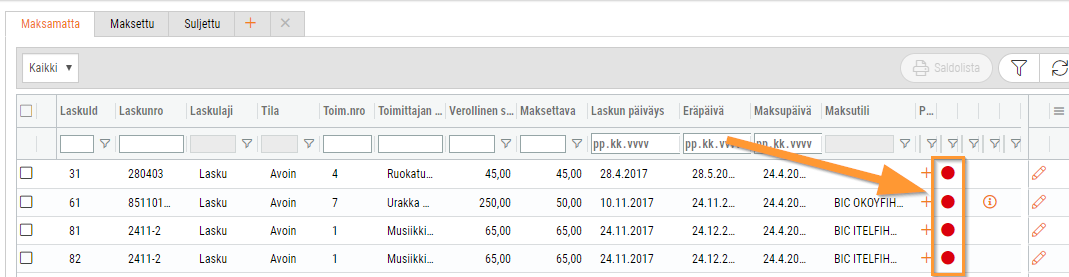
Laskuja voi nyt suodattaa hyväksyntätilan perusteella klikkaamalla sarakeotsikon suodatuskuvaketta ja valitsemalla näytettävät hyväksyntätilat.
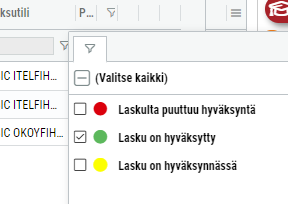
Talous > Vienti > Maksut > SEPA tiedostot -toiminnon maksuaineistolistaus on päivitetty.
Valitse ensin maksuaineiston formaatti ”SEPA” pudotusvalikosta.
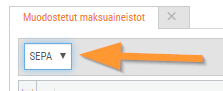
Listauksessa näkyy mm. milloin aineisto on luotu, monta maksua aineisto sisältää sekä aineiston tila. Aineiston saa ladattua klikkaamalla latauskuvaketta. Koko aineiston poisto ja sen sisältämien maksujen peruutus tapahtuu klikkaamalla ruksia rivin lopussa.

Maksuaineiston sisältämiä maksuja voi tarkastella klikkaamalla rivin alussa olevaa väkästä.
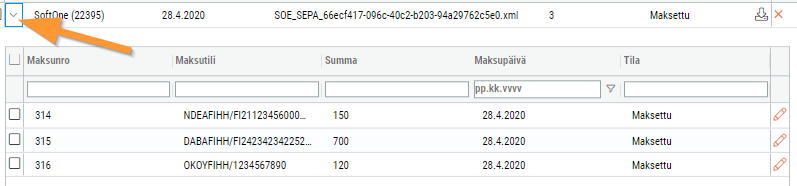
Yksittäistä maksua voi tarkastella klikkaamalla rivin lopussa olevaa kynäkuvaketta.
Kirjanpito
- Tositteen Dokumentit-osiossa ladatut kuvatiedostot eivät tallentuneet, tämä nyt korjattu.
- Jaksotussääntöjen ylläpidon uusi sijainti on Talous > Kirjanpito > Jaksotukset.
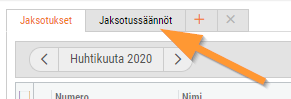
- Estetty kahden saman kirjanpitotilin numeron tallennus silloinkin, kun samalla numerolla löytyy ei-aktiivinen kirjanpitotili.
Asiakkaat
- Asiakaskortilla voi nyt selata asiakkaita käyttäen nuolipainikkeita
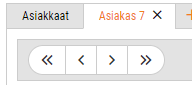
Ostoreskontra
- Maksatusaineisto muodostui virheellisesti, jos mukana oli käteisalennuslaskuja. Tämä on nyt korjattu.
- Kaikille maksatusaineiston maksuille tuli virheellisesti ensimmäisen maksun saajan nimi. Tämä on myös korjattu.
Laskutus
Sopimuksen, tarjouksen, tilauksen ja laskun Dokumentit-osion toiminnallisuutta on lisätty ja osio on saanut uuden ulkoasun.
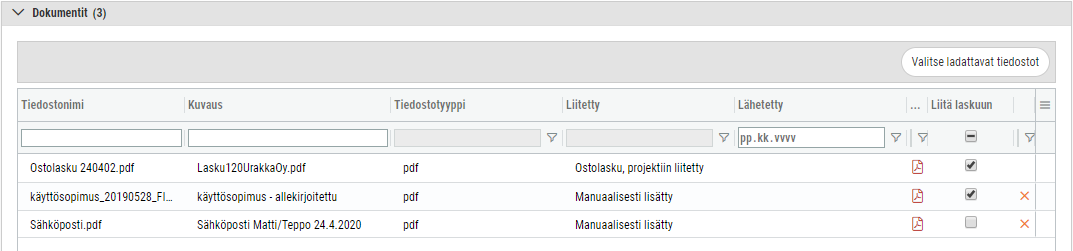
Dokumentit on nyt listattu aiempien kuvakkeiden sijaan. Dokumenttirivin kuvausta voi muuttaa manuaalisesti lisätyillä dokumenteilla. Dokumenttikohtaisesti voidaan valita liitetäänkö dokumentti tilaukseen (sopimukselta tai tarjoukselta) tai laskuun (tilaukselta). Lähetetty-sarakkeeseen tulee aikaleima, jolloin dokumentti on lähetetty esim. laskun liitteenä.
Liitetty-sarakkeessa on tieto miten dokumentti on tilaukselle/laskulle liitetty.
- Manuaalisesti lisätty: Dokumentti on lisätty suoraan tilaukselle/laskulle.
- Ostolasku, projektiin liitetty: Dokumentti on ostolaskun kuva, joka on tullut projektiin/tilaukseen liitetyltä ostolaskulta.
- Ostolasku, edelleenlaskutettu: Dokumentti on ostolaskun kuva, joka on tullut ostolaskulta jolle on kirjattu edelleenlaskutus kyseiselle tilaukselle .
- EDI: Dokumentti on sellaisen EDI-lähetteen kuva jolta on siirretty tilausrivejä tilaukselle.
Dokumentin lataus
Dokumentin saa ladattua klikkaamalla rivin lopussa olevaa kuvaketta. Myös hiiren tuplaklikkauksella voi ladata dokumentin.

Kuvatiedostojen esikatselu
Kuvatiedostot avautuvat esikatseluun klikkaamalla rivin lopussa olevaa kuvaketta tai tuplaklikkaamalla rivillä.
Dokumentin kuvauksen muuttaminen
Dokumentin kuvausta voi muuttaa klikkaamalla kuvauskentässä ja antamalla halutun kuvauksen. Itse liitettyjen dokumenttien tiedostonimeä on mahdollista muuttaa samalla tavalla.
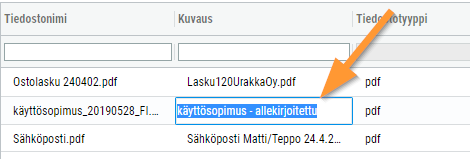
Tuntikirjauksista muodostettujen tuoterivien tiedoista pääsee nyt näkemään tuntikirjaukset. Tästä on apua jos tilauksella on useampia eri tuntiveloitusrivjeä.
Klikkaa tuntiveloitusrivin lopussa olevaa kynä-kuvaketta.
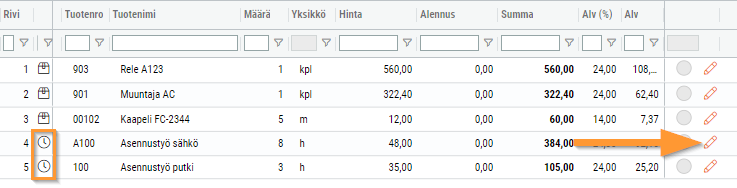
Tuoterivin muokkausikkunan alalaidassa on Aika- ja projektitiliöinti -osio, jossa näkyy tuntikirjaukset:
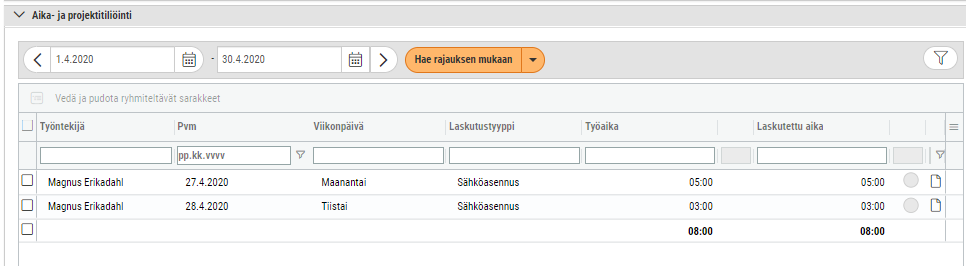
Laskuttamattomia tuntikirjauksia voi nyt siirtää tilaukselta toiselle tilaukselle. Tuntikirjauksia voi siirtää joko tilauksen Aika- ja projektitilöinti -osiossa tai Laskutus > Projektit > Aikaraportti -toiminnossa.
Tilaukselta tai aikaraportilta valitaan siirrettävät rivit ja sen jälkeen toimintopainikkeesta Siirrä rivit.
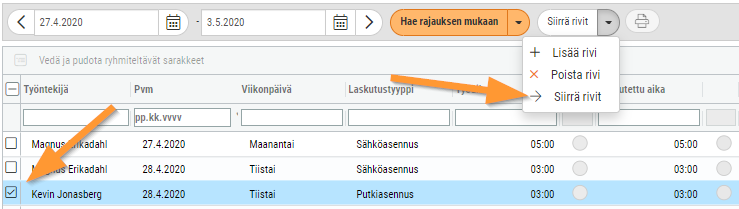
Tämän jälkeen valitaan tilaus, jolle tuntikirjaukset siirretään.
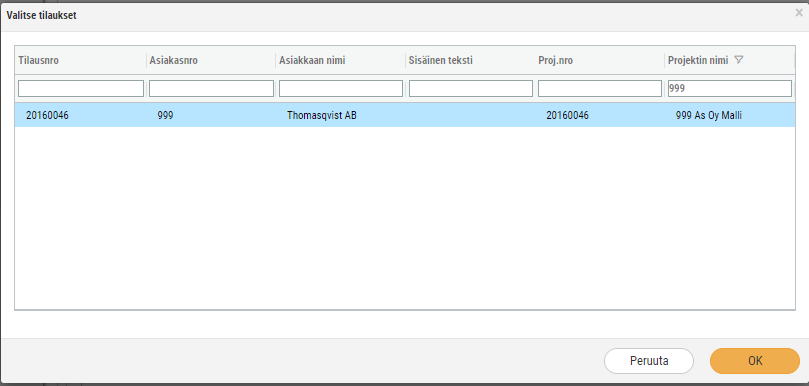
Tilaus/lasku
- Tilausten koontilaskutuksessa ollut ongelma on ratkaistu ja laskutus toimii taas.
Asiakkaat
- Asiakaskortilla voi nyt selata asiakkaita käyttäen nuolipainikkeita
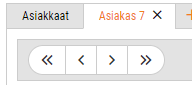
Arkisto
Tuoteuutiset 16.4.2024
11 huhtikuun, 2024Tuoteuutisissa mm. parannuksia varaston inventaarissa, muutoksia toimittajan pankkitilitietojen tallentamisessa.
Tuoteuutiset 26.3.2024
22 maaliskuun, 2024Tuoteuutisissa mm. muutos käteisalennusta sisältävien ostolaskujen käsittelyssä, muutoksia verkkolaskun tuoteriveillä, tuotetiedoista linkit Sähkönumerot.fi ja LVI-info.fi -sivuille.
Tuoteuutiset 5.3.2024
1 maaliskuun, 2024Tuoteuutisissa mm. mobiilisovelluksen viesteissä pikalinkit, parannuksia eri toiminnoissa laskutus- ja talousmoduuleissa.
Tuoteuutiset 13.2.2024
9 helmikuun, 2024Tuoteuutisissa mm. tärkeää tietoa Gmail- / Yahoo -sähköpostiosoitteista ja raporttitulostuksen tulevasta muutoksesta.
Tuoteuutiset 23.1.2024
18 tammikuun, 2024Tuoteuutisissa mm. tilauksen laskutukseen uusi työnkulku, parannuksia varaston toiminnoissa, tase- ja tuloslaskelmaraportit Exceliin, ym.
Tuoteuutiset 12.12.2023
8 joulukuun, 2023Tuoteuutisissa mm. Varasto- ja inventaariraporttien muutoksia, tilauksen ja laskun tallennuksen muutoksia.
Tuoteuutiset 21.11.2023
17 marraskuun, 2023Tuoteuutisissa mm. SoftOne GO mobiilisovelluksen ja leimauspäätteen ulkoasu uudistuu! Varastoraportteihin on tullut muutoksia ja myös uusia raportteja lisätty.
Tuoteuutiset 31.10.2023
26 lokakuun, 2023Tuoteuutisissa mm. SoftOne GO:n ulkoasu uudistuu! Yhteisömyynnin käsittely, uusia raportteja.
Tuoteuutiset 10.10.2023
5 lokakuun, 2023Tuoteuutisissa mm. asiakaskortille lisätty linkit YTJ- ja verkkolaskuosoitesivustoille, varastoon tullut uusia ominaisuuksia mm. varastosiirto ja varastotapahtumien nopeampi tallennus.
Tuoteuutiset 19.9.2023
14 syyskuun, 2023Tuoteuutisissa mm. varastoraporttimuutoksia, parannuksia maksumuistutuksen tulostukseen ja tarjouksen/tilauksen/laskun sähköpostilähetykseen.
Tuoteuutiset 29.8.2023
25 elokuun, 2023Tuoteuutisissa mm. linkit uusiin ohjeisiin Asiakaskeskuksessa, uudet pikatoiminnot raporttikeskuksessa, hintaportaat tuoteriveillä yms.
Tuoteuutiset 27.6.2023
26 kesäkuun, 2023Uutisissa mm. julkaisut kesätauolle, leimauspäätteen Tauko-painikkeen uudet asetukset ja toiminnot, raporttimuutoksia mm. pääkirjassa ja laskutulosteessa.
Tuoteuutiset 16.5.2023
11 toukokuun, 2023Tuoteuutisissa mm. Uusi Ostotilastot-toiminto, tilaus ja lasku eri sähköpostiosoitteisiin, erääntyneiden myyntilaskujen huomioväri.
Tuoteuutiset 25.4.2023
21 huhtikuun, 2023Uutisissa mm. Raporttikeskus-webinaarista, ostotilauksen uusia toimintoja.
Tuoteuutiset 4.4.2023
30 maaliskuun, 2023Uutisissa mm. haettujen poissaolojen säilytys aikataulua muutettaessa, kopiointitoiminto lisätty tuotetietoihin.
Tuoteuutiset 14.3.2023
9 maaliskuun, 2023Uutisissa mm. tietoa SoftOne GO -järjestelmän uudistuvasta ulkoasusta, uudistunut tuntien syöttö mobiilisovelluksessa, raporttikeskuksessa julkaistavat Talous-osion raportit...
Tuoteuutiset 21.2.2023
16 helmikuun, 2023Uutisissa mm. SoftOne GO:n kevään julkaisupäivät, leimauspäätteen uusi ulkoasu, parannuksia työvuorojen hallinnassa.
Tuoteuutiset 30.1.2023
18 tammikuun, 2023Uutisissa mm. työajan hyväksyntää helpottavia muutoksia, maksumuistutusraportti laskukopioilla, tietoa uudesta raporttitulostustoiminnosta...
Tuoteuutiset 19.12.2022
19 joulukuun, 2022Uutisissa mm. tietoa julkaisujen joulutauosta, alennusluetteloiden ylläpidon muutoksia, koontilaskun tietojen muutoksia...
Tuoteuutiset 28.11.2022
28 marraskuun, 2022Uutisissa mm. mobiilisovelluksen laskuntarkastustoiminnoissa parannuksia, tilauksen kulukirjauksissa parannuksia...
Tuoteuutiset 7.11.2022
7 marraskuun, 2022Uutisissa mm. parannuksia mobiilisovelluksen Aikana-toiminnossa, muutos tuotujen verkkolaskujen listauksessa, muutos myyntilaskulistauksen suodatuksessa...
Tuoteuutiset 17.10.2022
17 lokakuun, 2022Uutisissa mm. roolien asettaminen ei-aktiiviseksi, työsopimusmallien käyttö, palkkatapahtumien vienti Netvisoriin, tilitietojen massapäivitys...
Tuoteuutiset 1.9.2022
31 elokuun, 2022Uutisissa mm. tietoa julkaisuvälin muuttumisesta, Automaster-tuonnin muutos, maksatusraportin parannus...
Tuoteuutiset 18.8.2022
17 elokuun, 2022Uutisissa mm. lukemattomien tiedotteiden näyttäminen leimauspäätteessä, leimauspäätteen synkronoinnin muutos, uusi sarake viitesuoritusten tuonnissa, tilauksille tallennetut kulut nyt samassa näkymässä...
Tuoteuutiset 16.6.2022
15 kesäkuun, 2022Uutisissa mm. julkaisut kesätauolle, mobiilisovelluksessa linkki leimaupäätteeseen, leimaushistoria leimauspäätteessä, muutos pankkitilien näyttämisessä laskulla...
Tuoteuutiset 5.5.2022
4 toukokuun, 2022Uutisissa mm. uusi Asiakasohje-dokumentti, viestien lähettäminen edelleen mobiilisovelluksessa, aikataulunäkymien toimintoihin parannuksia, viitesuoritusten tuonnissa korjauksia ja parannuksia...
Tuoteuutiset 7.4.2022
6 huhtikuun, 2022Uutisissa mm. uusia vaihtoehtoja vapaiden vuorojen lisäämiseen mobiilisovelluksessa, tilauksen poistaminen mobiilisovelluksessa, työntekijätietojen massamuutos, viitesuoritusten tuonnissa korjauksia ja parannuksia...
Tuoteuutiset 24.3.2022
23 maaliskuun, 2022Uutisissa mm. tuoterivin suodatus tilauksilla mobiilisovelluksessa, verkkolaskun linkin avaaminen laskuntarkastuksessa mobiilisovelluksessa, suorituksen avaaminen viitesuoritusten tuonnissa...
Tuoteuutiset 10.3.2022
9 maaliskuun, 2022Uutisissa mm. uuden asiakkaan perustaminen mobiilisovelluksessa, linkki tilaukselle aikaraportissa mobiilisovelluksessa, uusi toiminto Hyväksy aika -toiminnossa...
Tuoteuutiset 24.2.2022
23 helmikuun, 2022Uutisissa mm. saatavuuden muuttaminen helpompaa mobiilisovelluksessa, mahdollisuus valita tilauslaji tilaukselle mobiilisovelluksessa, raportti 473 Kausiraportti uudistunut, käyttäjäkohtainen vakiotilauslaji...
